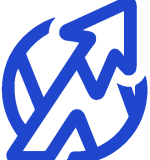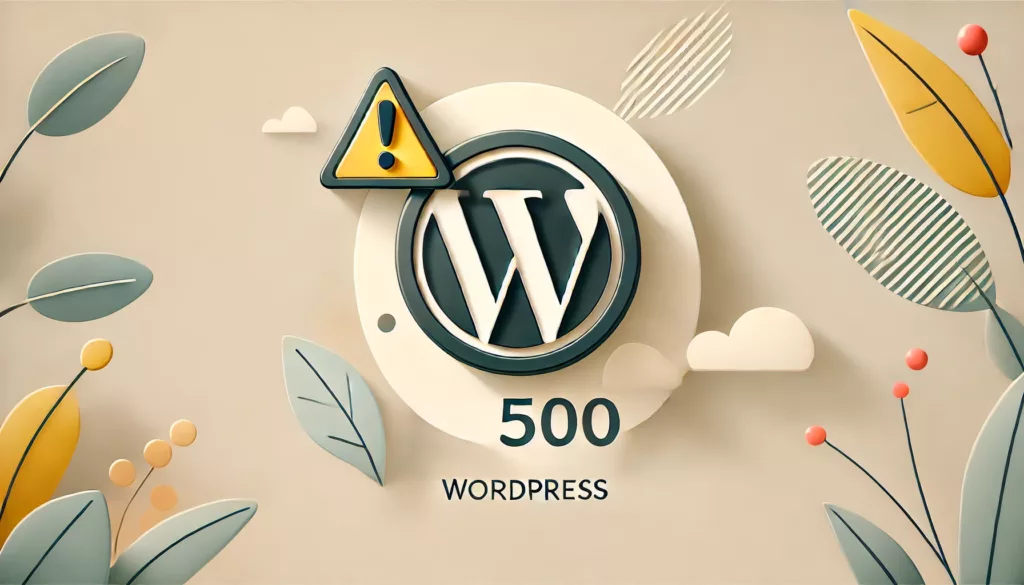El temido error 500, conocido oficialmente como “Internal Server Error”, es uno de los problemas más frustrantes que pueden encontrarse los usuarios de WordPress. Este error es particularmente difícil de diagnosticar ya que no especifica la causa exacta del problema, dejándote a ti y a tu sitio en una incómoda incertidumbre. Afortunadamente, hay pasos concretos que puedes seguir para solucionar este problema y restaurar el funcionamiento normal de tu sitio.
¿Qué es el Error 500?
El error 500 indica un problema general del servidor, lo que significa que algo ha ido mal en el sitio web, pero el servidor no puede ser más específico sobre la causa del problema. Aunque esto puede parecer desalentador, en muchos casos, el error está relacionado con una configuración en el propio sitio WordPress. Se puede encontrar información relevante acerca de los errores de WordPress en https://developer.wordpress.org/advanced-administration/wordpress/common-errors/
Causas Comunes del Error 500
- Errores en el archivo .htaccess: Un archivo .htaccess dañado es una de las causas más comunes del error 500 en WordPress.
- Límite de memoria PHP agotado: Los plugins, temas o scripts pueden agotar la memoria disponible, causando el error.
- Problemas con plugins o temas: Un plugin o tema mal codificado o incompatible puede ser el origen del problema.
- Errores en los archivos core de WordPress: Aunque menos común, los archivos dañados de WordPress también pueden causar este error.
Solucionando el Error 500
Verifica el Archivo .htaccess
- Accede a tu sitio vía FTP y localiza el archivo .htaccess en el directorio raíz.
- Renombra el archivo (por ejemplo, a .htaccess_old) para desactivarlo y verifica si tu sitio vuelve a funcionar.
- Si esto resuelve el problema, regenera un archivo .htaccess nuevo desde WordPress, yendo a Ajustes > Enlaces Permanentes y guardando los cambios.
Incrementa el Límite de Memoria PHP
- Edita el archivo wp-config.php, que se encuentra en el directorio raíz de tu instalación de WordPress.
- Añade la línea
define('WP_MEMORY_LIMIT', '256M');para incrementar el límite de memoria que WordPress puede utilizar. - Guarda los cambios y revisa si el error se ha solucionado.
Desactiva Todos los Plugins
Un plugin podría ser la causa del error. Desactiva todos los plugins accediendo a tu sitio vía FTP y renombrando la carpeta de plugins (ubicada en wp-content/plugins) a algo como plugins_old. Si esto resuelve el problema, reactiva los plugins uno por uno hasta encontrar el culpable.
Cambia el Tema por Uno Predeterminado
Si sospechas que el tema es el problema, cambia a un tema predeterminado de WordPress. Puedes hacerlo renombrando la carpeta de tu tema actual vía FTP, lo que obligará a WordPress a usar uno de sus temas predeterminados.
Verifica los Archivos Core de WordPress
Una reinstalación de WordPress puede solucionar archivos core dañados. Puedes hacerlo manualmente vía FTP, asegurándote de no sobrescribir tus archivos wp-config.php y .htaccess.
Conclusión
El error 500 puede ser intimidante, pero con paciencia y un poco de investigación, es posible solucionarlo. Recuerda hacer siempre una copia de seguridad de tu sitio antes de realizar cambios significativos. Si el problema persiste después de seguir estos pasos, podría ser momento de contactar a tu proveedor de hosting para una investigación más profunda.